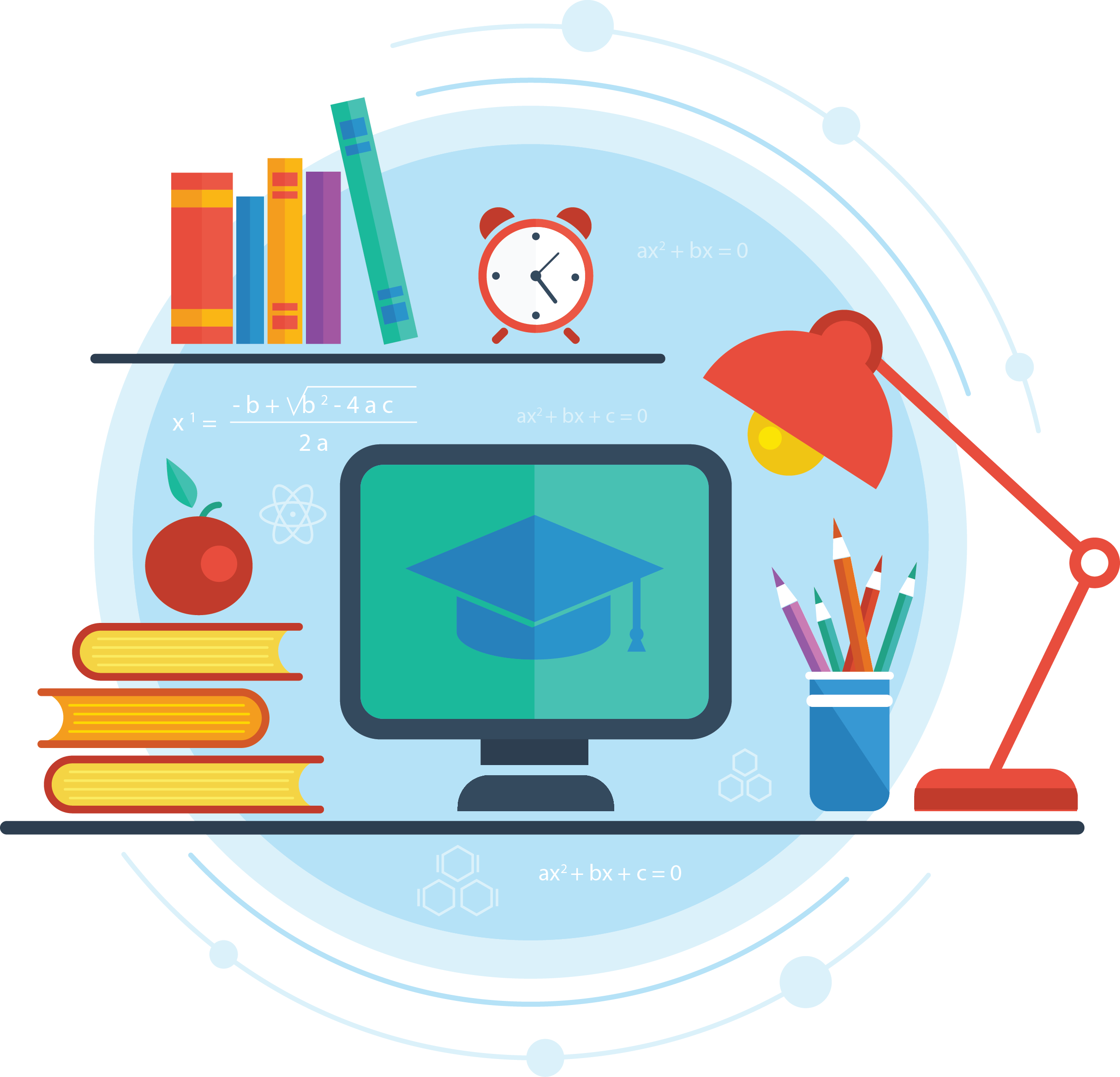Слайд 3ВведениеМатеринская плата – это один из важнейших элементов ЭВМ, определяющий ее
облик и обеспечивающий взаимодействие всех подключаемых к материнской плате устройств.На материнской плате размещаются все основные элементы ЭВМ, такие как:Набор системной логики или чипсет – основной компонент материнской платы, определяющий какой тип процессора, тип ОЗУ, тип системной шины можно использовать;Слот для установки процессора. Определяет, какой именно тип процессоров можно подсоединить к материнской плате. В процессорах могут использоваться различные интерфейсы системной шины (например, FSB, DMI, QPI и т.д.), какие то процессоры могут иметь встроенную графическую систему или контроллер памяти, может отличаться количество «ножек» и так далее. Соответственно для каждого типа процессора необходимо использовать свой слот для установки. Зачастую производители процессоров и материнских плат злоупотребляют этим, гонясь за дополнительной выгодой, и создают новые процессоры не совместимые с существующими типами слотов, даже если этого можно было избежать. В результате приходится при обновлении компьютера менять не только процессор, но и материнскую плату со всеми вытекающими из этого последствиями.Центральный процессор – основное устройство ЭВМ, выполняющее математические, логические операции и операции управления всеми остальными элементами ЭВМ;Контроллер ОЗУ (оперативно запоминающее устройство). Раньше контроллер ОЗУ встраивали в чипсет, но сейчас большинство процессоров имеют встроенный контроллер ОЗУ, что позволяет увеличить общую производительность и разгрузить чипсет.ОЗУ – набор микросхем для временного хранения данных. В современных материнских платах имеется возможность подключения одновременно нескольких микросхем ОЗУ, обычно четырех или более.ППЗУ (БИОС), содержащие программное обеспечение, осуществляющее тестирование основных компонентов ЭВМ и настройку материнской платы. И память CMOS хранящая настройки работы BIOS. Часто устанавливают несколько микросхем памяти CMOS для возможности быстрого восстановления работоспособности ЭВМ в экстренном случае, например, неудачной попытки разгона;Аккумулятор или батарейка, питающая память CMOS;Контроллеры каналов ввода-вывода: USB, COM, LPT, ATA, SATA, SCSI, FireWire, Ethernet и др. Какие именно каналы ввода-вывода будут поддерживаться, определяется типом используемой материнской платы. В случае необходимости, дополнительные контроллеры ввода-вывода можно устанавливать в виде плат расширения;Кварцевый генератор, вырабатывающий сигналы, по которым синхронизируется работа всех элементов ЭВМ;Таймеры;Контроллер прерываний. Сигналы прерываний от различных устройств поступают не напрямую в процессор, а в контроллер прерываний, который устанавливает сигнал прерывания с соответствующим приоритетом в активное состояние;Разъемы для установки плат расширения: видеокарт, звуковой карты и т.д.;Регуляторы напряжения, преобразующие исходное напряжение в требуемое для питания компонентов установленных на материнской плате;Средства мониторинга, измеряющие скорость вращения вентиляторов, температуру основных элементов ЭВМ, питающее напряжение и т.д.;Звуковая карта. Практически все материнские платы содержат встроенные звуковые карты, позволяющие получить приличное качество звука. При необходимости можно установить дополнительную дискретную звуковую карту, обеспечивающую лучшее звучание, но в большинстве случаев это не требуется;Встроенный динамик. Главным образом используется для диагностики работоспособности системы. Так по длительности и последовательности звуковых сигналов при включении ЭВМ можно определить большинство неисправностей аппаратуры;Шины – проводники для обмена сигналами между компонентами ЭВМ.
![]()
2. Классификация системных плат по форм-фактору
Форм-фактор системной платы — стандарт, определяющий размеры системной платы для персонального компьютера, места ее крепления к корпусу; расположение на ней интерфейсов шин, портов ввода/вывода, разъёма центрального процессора (если он есть) и слотов для оперативной памяти, а также тип разъема для подключения блока питания.
Форм-фактор (как и любые другие стандарты) носит рекомендательный характер. Спецификация форм-фактора определяет обязательные и опциональные компоненты. Однако подавляющее большинство производителей предпочитают соблюдать спецификацию, поскольку ценой соответствия существующим стандартам является совместимость системной платы и стандартизированного оборудования (периферии, карт расширения) других производителей.
- Устаревшие: Baby-AT; Mini-ATX; полноразмерная плата AT; LPX.
- Современные: АТХ; microATX; Flex-АТХ; NLX; WTX, CEB.
- Внедряемые: Mini-ITX и Nano-ITX; Pico-ITX; BTX, MicroBTX и PicoBTX
Существуют системные платы, не соответствующие никаким из существующих форм-факторов (см. таблицу). Обычно это обусловлено либо тем, что производимый компьютер узкоспециализирован, либо желанием производителя системной платы самостоятельно производить и периферийные устройства к ней, либо невозможностью использования стандартных компонентов (так называемый «бренд», например Apple Computer, Commodore, Silicon Graphics, Hewlett Packard, Compaq чаще других игнорировали стандарты; кроме того в нынешнем виде распределённый рынок производства сформировался только к 1987 году, когда многие производители уже создали собственные платформы).
| Форм-фактор | Физические размеры | Спецификация, год | Примечание | |
|---|---|---|---|---|
| дюймы | миллиметры | |||
| XT | 8,5 × 11 | 216 × 279 | IBM, 1983 | архитектура IBM PC XT |
| AT | 12 × 11/13 | 305 × 279/330 | IBM, 1984 | архитектура IBM PC AT (Desktop/Tower) |
| Baby-AT | 8,5 × 10/13 | 216 × 254/330 | IBM, 1990 | архитектура IBM PC XT (форм-фактор считается недействительным с 1996 года.) |
| ATX | 12 × 9,6 | 305 × 244 | Intel, 1995 | для системных блоков типов MiniTower, FullTower |
| ATX Riser | Intel, 1999 | для системных блоков типа Slim | ||
| eATX | 12 × 13 | 305 × 330 | ||
| Mini-ATX | 11,2 × 8,2 | 284 × 208 | для системных блоков типа Tower и компактных Desktop | |
| microATX | 9,6 × 9,6 | 244 × 244 | Intel, 1997 | имеет меньше слотов, чем ATX, также возможно использование меньшего PSU |
| LPX | 9 × 11/13 | 229 × 279/330 | Western Digital, 1987 | для системных блоков типа Slim |
| Mini-LPX | 8/9 × 10/11 | 203/229 × 254/279 | Western Digital, 1987 | для системных блоков типа Slim |
| NLX | 8/9 × 10/13,6 | 203/229 × 254/345 | Intel, 1997 | предусмотрен AGP, лучшее охлаждение чем у LPX |
| FlexATX | 9,6 × 7,5/9,6 | 244 × 190,5/244 | Intel, 1999 | разработан как замена для форм-фактора MicroATX |
| WTX | 14 × 16,75 | 355,6 × 425,4 | 1999 | для высокопроизводительных рабочих станций и серверов среднего уровня |
| Mini-ITX | 6,7 × 6,7 | 170 × 170 | VIA Technologies, 2003 | допускаются только 100 Вт блоки питания |
| Nano-ITX | 120 × 120 | VIA Technologies, 2004 | ||
| BTX | 12,8 × 10,5 | 325 × 267 | Intel, 2004 | допускается до 7 слотов и 10 отверстий для монтажа платы |
| MicroBTX | 10,4 × 10,5 | 264 × 267 | Intel, 2004 | допускается до 4 слотов и 7 отверстий для монтажа платы |
| PicoBTX | 8,0 × 10,5 | 203 × 267 | Intel, 2004 | допускается 1 слот и 4 отверстия для монтажа платы |
| ETX и PC-104 | используются для встраиваемых (embedded) систем | |||
| CEB | 12 × 10,5 | 305 × 267 | 2005 | для высокопроизводительных рабочих станций и серверов среднего уровня |
| Pico-ITX | 3,9 × 2,7 | 100 х 72 | VIA, 2007 | используются в ультракомпактных встраиваемых системах |
| SSI CEB | 12 × 10,1 | 305 x 259 | ??? | системные платы этого стандарта обычно служат для построения серверов. Разъемы для подключения блока питания имеют 24+8 контактов. |
Наиболее известными производителями системных плат на российском рынке в настоящее время являются фирмы Asus, Gigabyte, MSI, Intel, Elitegroup, AsRock. Ранее большой известностью пользовались платы фирм Abit и Epox. На сегодня обе фирмы прекратили выпуск системных плат. Из российских производителей системных плат можно упомянуть только компанию Формоза, которая производила платы, используя компоненты фирм Lucky Star и Albatron. Из украинских — корпорацию «Квазар-Микро».
Особенности типов материнских плат
Особенности типов — дополнительные компоненты, которые встроенны но не требуются для работы, но полезны.
Сюда относятся функции: бортовой и беспроводной, аудио- или RAID-контроллер, Wi-Fi адаптер. Когда у вашего типа материнской платы больше функций,
чем нужно, это не проблема, так как их работа отключаются в BIOS. По желанию покупайте и без дополнительных функций:
- Настройки BIOS
- Что такое RAID?
- Виртуальная графика
- Кэширование SSD
- Разные типы графических карт
Разгон компонентов (Overclocking).
Если планируете разгон процессора, убедитесь что плата его поддерживает. Например, чипсет должен уметь
поддерживать корректировку множителей и напряжений ЦП, которые не все чипсеты позволят. Кроме того, материнские
платы, которые предлагают улучшенное управление питанием и надежные функции, обеспечивают высокий уровень
стабильности.
Наконец, при разгоне растет температура компонента, поэтому задумайтесь над дополнительным охлождением, если
планируется серьезное ускорение чипа. Подробнее про охлождение можете прочитать здесь: Какое охлаждение лучше водяное или воздушное?
Разъемы и слоты на материнской плате
Слоты оперативной памяти (ОЗУ), к которым подключаются модули оперативной памяти подходящего типа.
Разъем SATA (Serial Advanced Technology Attachment) — необходим для подключения накопителей информации (оптических приводов или жестких дисков). Скорость передачи данных через разъем зависит от версии SATA: современная версия SATA 3 – позволяет передавать данные на скорости до 6 Гбит/с.
Разъем PATA (Parallel ATA) – предшественник SATA. Более распространенное название IDE. PATA используется для подключения к материнской плате старых носителей информации На современных материнских платах практически не встречается.
PCI (Peripheral component interconnect) – шина, которая имеет небольшую пропускную способность. В основном используется для подключения звуковых и сетевых карт, модемов, Wi-Fi-модулей, TV-тюнеров, и т.д.).
РСI-Express – очень быстрая шина, которая используется для подключения видеокарты. На материнской плате может находиться несколько таких шин (это зависит от чипсета), что позволяет использовать одновременно несколько видеокарт.
USB – разъем, который используется при подключении периферийных устройств. Обычно пользователям он знаком как разъем, к которому подключается флешку, телефон, цифровой фотоаппарат и др. Существует нескольких спецификаций: USB 1.0 – все еще можно встретить на старых компьютерах и имеет очень низкую пропускную способность до 12 Мбит/с; более новая версия USB 2.0 – на сегодняшний день наиболее распространенная спецификация, скорость передачи данных может достигать 480 Мбит/с; а вот USB 3.0 – современный разъем со скоростью передачи данных до 4800 Мбит/с.
Floppy – разъем, предназначенный для подключения привода дискеты. В настоящее время такие приводы практически не используются, поэтому данный разъем все реже можно встретить на материнских платах.
Разъем, к которому подключается блок питания. Этот разъем имеет 24 контакта.
Разъем для питания процессора имеет 4 или 8 контактов (это зависит от мощности процессора, который совместим с данной материнской платой).
Игольчатые гребенки, необходимые для подключения куллеров, передней панели корпуса (индикаторы, наушники, микрофон, кнопки Reset и Power, USB) и др.
Выходы звуковой карты (для подключения аудиосистемы и наушников с микрофоном), сетевого адаптера, а на моделях со встроенным графическим процессором есть разъемы для подключения монитора (VGA, DVI, HDMI), разъемы для подключения клавиатуры и мыши, другие разъемы.
Одна из самых важных частей материнской платы — микросхема ПЗУ, которая замкнута на южный мост. Эта микросхема хранит в себе базовую программу управления компьютером, которая называется базовой системой ввода-вывода или, как ее чаще называют, BIOS (basic input-output system). BIOS отличается от операционной системы и другого ПО тем, что доступен компьютеру без подключения жесткого диска.
БИОС обеспечивает порядок взаимодействия составных элементов компьютера между собой, определенными настройками можно выбрать источник загрузки компьютера (например, когда производится установка виндовс на ноутбук), увеличить или уменьшить частоту работы шины процессора, изменить тайминги оперативной памяти, отключить отдельные элементы ПК и многое другое.
Любой компьютер во время запуска и работы учитывает настройки BIOS. Если микросхему повреждена или в БИОС внесены настройки, которые не совместимы с работоспособностью системы, то компьютер вообще не запустится. В случае неправильных настроек для устранения неисправности достаточно просто сбросить настройки до стандартных (как их ещё называют «заводских») параметров.
Современные микросхемы ПЗУ устроены таким образом, что позволяют при необходимости заменить имеющийся BIOS на другие версии – это называется перепрошивкой. Данная процедура довольно сложная и опасная, т.к. в случает даже небольшой ошибки может привести к непоправимым последствиям: вплоть до выхода из строя материнской платы. Поэтому не рекомендуется перепрошивать BIOS без крайней необходимости.
Материнская плата — довольно сложный «организм», от стабильной и правильной работы которого очень сильно зависит и быстродействие компьютера, и стабильная работа всех устройств.
-
Путевой очерк конспект урока
-
Биболетова 2 класс конспект урока 43
-
Решение задач основы динамики 9 класс конспект урока
-
Конспект урока развития речи 7 класс
- Конспект урока приборы радиационной и химической разведки 8 класс
Интерфейс PS/2
На материнской плате расположены и интерфейсы внешних устройств.
Интерфейсы клавиатуры и манипулятора «мышь» имеют круглые шестиконтактные розетки PS/2 с ключами, окрашенные в разные цвета.
Это тоже защита «от дурака», чтобы не путать разъемы. Разъем «мыши» чаще всего окрашен в зеленый цвет, клавиатуры – в сиреневый.
Клавиатуру и мышь с разъемами PS/2 нельзя подключать и отключать во включенном состоянии – это чревато выходом их из строя. И хорошо еще, если сгорят только сами эти устройства. Хуже будет, если откажет контроллер этого интерфейса на материнской плате. В некоторых случаях этому горю можно помочь – когда питание подключено к соответствующей микросхеме через предохранители.
Чип-предохранитель (небольшой «кирпичик», припаянный к плате) имеет очень небольшой номинал и может легко перегореть при «переключательных» манипуляциях.
«Прозвонить» его можно цифровым тестером. При выходе его из строя нужно аккуратно заменить его таким же (или, в крайнем случае, перемычкой из очень тонкого провода). Но лучше не рисковать и не переключать «на ходу».
Отметим, что чип-предохранитель может быть не на каждой плате.
Таймер процессора
Таймер процессора синхронизирует работу всех компонентов компьютера и обеспечивает основной сигнал синхронизации для процессора. Таймер процессора вдыхает жизнь в кусок кварца постоянно передавая в него поток импульсов. Например, частота 200 МГц процессора означает 200 млн импульсов в секунду от таймера. 2 ГГц, это уже два миллиарда импульсов. Точно так же для любого устройства данных используется таймер для синхронизации импульсов между отправителем и получателем.
А таймер реального времени или системный таймер отслеживает время суток и делает эти данные доступными для программ. Таймер распределения времени переключает процессор с одной программы на другую, позволяя операционной системе разделить свое время между программами.
Уход за материнской платой
Многие полагают, что персональный компьютер — это своеобразный инструмент для работы, наподобие пилы или молотка. Понятное дело, что в таком случае пользователь абсолютно не прав. Компьютер, как и, в частности, материнская плата — это целая взаимодействующая система, состоящая из миллионов частей. Представьте себе, что материнская плата, лежащая на столе — это город, а миллиарды бит информации, ежедневно проходящих через неё — это жители. Понятно дело, что за своим инструментом нужно следить и ухаживать.
Когда производитель тестирует свой продукт, он не рассчитывает, что в нём поселятся насекомые или, хуже того, крысы. Наверно, польза профилактики компьютера очевидна, от того как вы относитесь к своему рабочему месту, будет зависеть то, как долго оно вам прослужит. Тем более, уход за материнской платой и внутренностями компьютера не займёт у вас много времени.
Хотя бы раз в месяц, а лучше чаще, полностью отключайте компьютер от сети и снимайте крышку с блока питания. В любом компьютерном магазине вы сможете купить баллон со сжатым воздухом, либо можете воспользоваться пылесосом, настроенным на выдув. Обязательно продуйте все радиаторы и уголки системного блока, избегая прямого контакта с платами и проводами.
Если вы давно не чистили системный блок, делайте это на улице и в марлевой повязке, чтобы не надышаться пыли. Ни в коем случае не используйте жидкости или аэрозоли. Помните, что пыль в системах охлаждения, да и на самих платах, способствует повышению температуры и может привести к их поломке. Поэтому уборка внутри компьютера — это не прихоть, а, скорее, жизненная необходимость.
Характеристики материнской платы
Поколение процессора под который предназначена материнская плата Устанавливать процессор одного поколения в материнскую плату другого нельзя. (Pentium, PII, PIII, PIV, Athlon). От того какой максимально мощный процессор использует ваша материнская плата зависит в принципе, сколько времени она у Вас прослужит.Диапазон поддерживаемых процессором тактовых частот в рамках одного поколения. Обычно чем дороже плата, тем больше диапазон процессорных частот она поддерживает. Если плата поддерживает частоты 1700-1800 МГч, то процессор с частотой 2,1 ГГц не вставить.Частота системной шины напрямую связана с частотой и скоростью работы про цессора. ЦП практически умножает рабочую частоту мат.пл. в 2-3раза. На выборе сочетания одного из коэффициентов с частотой системной шины основан способ разгона процессора
Разго-нять процессор следует осторожно, ибо, в следствие перегрева, он может сгореть. Intel иногда ставит специальные противоразгонные блокировки.Базовый набор микросхем (chipset).От модели чипсета зависят основные характеристики мат.пл.: поддерживаемые процессоры и ОП, тип системной шины, порты внешних и внутренних устройств
На одних и тех же чипсетах строятся различными фирмами мат. платы. Существует несколько базовых чипсетов. Intel, VIA, Nvideo, Ali, Sis
Примеры INTEL 845D 845E 845G 845РЕ 850EФирма-производитель ABIT, ACORP, ASUSTEK, GIGABITE, INTEL, ELITEGROUPФорм-фактор – способ расположения основных микросхем и слотов Baby AT, AT, ATX и ATX-2.1, WTX
ATX (AT extension) разработан фирмой INTEL в 1995г.– появление его обусловлено наличием в ПК большого числа всевозможных внутренних устройств, большой интеграцией микросхем на мат.пл., что повысило требования к охлаждению элементов. Необходим был более удобный дос-туп к внутренним устройствам. Отличия AT и ATХ корпусов:
a) блоки питания: конструкция, размер, разъем для подачи питания на плату, мощ-ность(300,330,350,400 VA). Расширенное управление питанием, в спящем режиме эл.потребление = 0.
б) наличие интегрированных на плату внешних портов, уменьшает число кабелей внутри сис-темного блока (корпуса), облегчается доступ к компонентам системного блока. Порты распола-гаются компактно в ряд на задней стенке системного блока.
в) слоты расширения позволяют устанавливать полноразмерные карты расширения.
г) разъемы дисководов расположены рядом с их предполагаемыми посадочными местами, что позволяет использовать более короткие кабели.
АТХ-2.1 – усовершенствованный ATX Платформа для Р4. Усовершенствования коснулись блока питания с двумя дополнительными выходами к ядру процессора. Дополнительно второй для усиления питающих линий. Тяжелый радиатор ЦП прикреплен к плате винтами, поэтому давле-ние на плату не оказывается.
Базовый набор слотов и разъемов. Количество разъемов и их тип. (тип и количество ОП, AGP, PCI, ISA)
Наличие встроенных устройств. На материнской плате присутствуют чипы видео, звуковой, сетевой карт.
Мат.платы с интегрированными звуком, видео, сетью адаптерами (интегрированные)
Казалось бы это чуть дешевле, чем покупка отдельных компонентов, но такая интеграция имеет и свои недостатки:
1) Звук и видео встроенные платы имеют обычно очень скромные возможности
2) Даже если в данный момент вам и достаточно данных возможностей, то через полгода ситуа-ция может в корне измениться. мат. карта морально стареет гораздо медленнее, чем, скажем видеокарта.
3) Комбинированные карты на практике ведут себя обычно гораздо капризнее, чем карты с от-дельными устройствами. Возможны зависания во время работы программ и при тестирова-нии оборудования. Стоит подумать, прежде чем решиться на покупку комбинированной платы.
Популярные сегодня сообщения и доклады
Бельгия или Королевство Бельгия – страна, расположенная на Западе Европы. Государство соседствует с Нидерландами на севере, с Германией на востоке, с Люксембургом на юго-востоке и с Францией
В 11 веке японская архитектура начинает отходить от заимствований китайского стиля, в ней появляется больше самостоятельности и самобытности.
Леонардо да Винчи Творчество да Винчи считается воплощением гуманистических идеалов эпохи Возрождения. Он был мастером в различных видах искусства, но наибольшую известность получил именно
Гимнастика – это один из видов спорта, который имеет свои разновидности
Для поддержания тонуса организма важно выполнять оздоровительную гимнастику утром ежедневно и выполнять гимнастически. Клевер – травянистое растение, которое может достигать 55 сантиметров высоты
Ветвистый корень хранит бактерии, которые доставляют азот в почву. Три одинаковые листика клевера соединены в одн
Клевер – травянистое растение, которое может достигать 55 сантиметров высоты. Ветвистый корень хранит бактерии, которые доставляют азот в почву. Три одинаковые листика клевера соединены в одн
Змеи – это позвоночные животные. У змей скелет состоит из черепа и реберных костей. Змеи не имеют ушей в привычном для нас понимании. У них есть чувствительная ушная кость, называемая колумел
![]()
Москва, учебный год
Понятие и назначение материнской платы
Материнская плата – это сложная многослойная печатная плата, на которой устанавливаются остальные компоненты компьютера (центральный процессор, контроллер ОЗУ и собственно ОЗУ, загрузочное ПЗУ, контроллеры базовых интерфейсов ввода-вывода). Материнская плата покрыта сетью медных проводников-дорожек. По ним электропитание и данные поступают к смонтированным на плате микросхемам и слотам, в которые вставляются остальные устройства компьютера. Материнская плата – печатная плата, на которой монтируется чипсет и прочие компоненты компьютерной системы. Название происходит от английского motherboard, иногда используется сокращение MB или слово mainboard – главная плата.
Материнскую плату по праву можно назвать основным компонентом компьютера. Приоритет материнской платы не случаен: она обеспечивает связь между компонентами и их функционирование в «правильном» режиме, необходимое питание элементов и контроль состояния важнейших узлов. Материнская плата является своеобразным фундаментом для будущей системы, задавая основные характеристики стабильности и быстродействия, возможности наращивания мощности и, соответственно, сроки морального старения компьютера. Основные возможности материнской платы определяет чипсет (набор системной логики). Основными вопросами при выборе Материнской платы является ее совместимость с видеокартами и процессором.
Как правило, материнская плата содержит разъёмы (слоты) для подключения дополнительных контроллеров, для подключения которых обычно используются шины USB, PCI и PCI-Express.
Классификация материнских плат по форм-фактору
Форм-фактор материнской платы — стандарт, определяющий размеры материнской платы для персонального компьютера, места ее крепления к корпусу; расположение на ней интерфейсов шин, портов ввода/вывода, сокета центрального процессора (если он есть) и слотов для оперативной памяти, а также тип разъема для подключения блока питания.
Форм-фактор (как и любые другие стандарты) носит рекомендательный характер. Спецификация форм-фактора определяет обязательные и опциональные компоненты. Однако подавляющее большинство производителей предпочитают соблюдать спецификацию, поскольку ценой соответствия существующим стандартам является совместимость материнской платы и стандартизированного оборудования (периферии, карт расширения) других производителей.
Существуют материнские платы, не соответствующие никаким из существующих форм-факторов. Обычно это обусловлено либо тем, что производимый компьютер узкоспециализирован, либо желанием производителя материнской платы самостоятельно производить и периферийные устройства к ней, либо невозможностью использования стандартных компонентов (так называемый «бренд», например Apple Computer, Commodore, Silicon Graphics, Hewlett Packard, Compaq чаще других игнорировали стандарты; кроме того в нынешнем виде распределённый рынок производства сформировался только к 1987 году, когда многие производители уже создали собственные платформы).
Основные компоненты материнской платы настольного компьютера
Разъем для установки процессора
Разъем для установки процессора это прямоугольное посадочное место, на которое устанавливается процессор. В большинстве случаев разъем для установки процессора размещается в верхней части материнской платы, примерно по середине платы.
![]()
Разъемы для установки процессора отличаются в зависимости от производителя процессора (Intel или AMD), а также в зависимости от конкретной модели процессора. Универсальных материнских плат не бывает. Материнская плата всегда поддерживает процессоры только одного типа. Это нужно учитывать при выборе процессора и платы.
Информацию о поддерживаемых процессорах можно найти на официальном сайте производителя материнской платы.
Чипсет
Чипсет это основный компонент материнской платы. Как правило, чипсет находится намного ниже процессора. Это самая большая микросхема на плате и она закрыта радиатором.
Чипсет отвечает за работу всей платы, а также за взаемодействие процессора с остальными компонентами компьютера. От модели чипсета зависит, какими возможностями будет обладать материнская плата и компьютер в целом. В дешевые материнские платы встраиваются простые чипсеты, которые ограничивают функциональность компьютера. Например, все процессоры Sandy Bridge оснащаются встроенным графическим ускорителем, но использовать этот графический ускоритель могут только платы с чипсетом Z68.
![]()
При выборе материнской платы очень важно учитывать на базе какого чипсета она построена и какими возможностями обладает тот или иной чипсет. В более старых компьютерах чипсет состоит из двух микросхем
Эти микросхемы называются северным и южными мостами. Начиная с процессоров на базе архитектур Intel Nehalem и AMD Sledgehammer, возможности северного моста встраиваются прямо в процессор. Поэтому на плате размещается только одна микросхема чипсета
В более старых компьютерах чипсет состоит из двух микросхем. Эти микросхемы называются северным и южными мостами. Начиная с процессоров на базе архитектур Intel Nehalem и AMD Sledgehammer, возможности северного моста встраиваются прямо в процессор. Поэтому на плате размещается только одна микросхема чипсета.
Слоты для установки оперативной памяти
Слоты для установки оперативной памяти это длинные разъемы справа или по обе стороны от процессора. На плате может быть установлено 2, 4, 8 и больше слотов для оперативной памяти. Но, в большинстве случаев количество слотов небольшое.
![]()
Слоты для оперативной памяти могут быть различных типов (DDR1, DDR2, DDR3). Перед покупкой оперативной памяти не обходимо узнать тип поддерживаемой памяти, количество слотов на материнской плате, а также максимальной объем памяти, которые поддерживает плата. Эту информацию можно получить на официальном сайте производителя платы.
Слоты расширения
Слоты расширения это слоты в нижней части платы. В отличие от слотов оперативной памяти, которые размещаются вертикально, слоты расширения расположены горизонтально. Кроме этого платы, установленные в слоты расширения, крепятся к корпусу компьютера с помощью специального винта.
![]()
На данный момент используются только два типа слотов расширения. Это PCI Express и PCI. Видеокарты устанавливаются в слоты PCI Express. Остальные платы (звуковые платы, ТВ-тюнеры и т.д.) могут устанавливаться как в PCI Express, так и в PCI.
SATA разъемы
SATA разъемы – это разъемы, предназначенные для подключения жестких дисков, оптических дисководов, а также SSD накопителей.
![]()
Как правило, SATA разъемы обозначаются красным цветом и размещаются в нижней части материнской платы.
Разъем питания
![]()
Разъем питание это разъем, с помощью которого материнская плата получает питание от блока питания. Как правило, этот разъем окрашен белым цветом и размещается в правой части материнской платы.
Зачем нужна материнская плата в компьютере
![]()
Подробнее:Выбираем материнскую плату для компьютера
Объединение комплектующих
На системную плату устанавливается процессор, оперативная память, видеокарта, подключается жесткий диск и SSD. Кроме того, присутствуют дополнительные разъемы питания, обеспечивающие функционирование кнопок ПК. Все необходимое для соединения находится на самой панели платы в отведенных для этого местах.
![]()
Единая рабочая система для периферии
Каждый пользователь подключает к компьютеру различные периферийные устройства, будь то только клавиатура, мышь или принтер. Разъемы на материнке преобразуют все это оборудование в одну систему, которая помогает взаимодействовать с ПК, выполнять определенные функции ввода-вывода.
![]()
Некоторые составляющие подключаются не через USB, а требуют выполнения дополнительных манипуляций. Относится это, например, к дисководу или передней панели системного блока. Развернутые инструкции по соединению этих частей с материнской платой читайте в статьях по ссылкам ниже.
Подробнее:Подключение передней панели к материнской платеПодключение дисковода к материнской плате
Передача изображения на дисплей
Сейчас практически любой ЦП оборудован встроенным видеоядром. Не у каждого пользователя есть возможность докупить дискретный графический адаптер. При условии того, что монитор подключен через материнку, она отвечает за вывод изображения на экран. В новых моделях плат вывод происходит через видеоинтерфейс DVI, DisplayPort или HDMI.
![]()
Что касается сравнения вышеперечисленных видеоинтерфейсов, то здесь нельзя дать точный ответ, поскольку каждый имеет свои преимущества и недостатки
Если вы хотите узнать, какой тип соединения использовать, обратите внимание на материалы по ссылкам ниже
Подробнее:Сравнение подключений VGA и HDMIСравнение HDMI и DisplayPortСравнение DVI и HDMI
Передача звука
Хоть встроенные звуковые карты в материнках не сравнятся по качеству с дискретными, все же они обеспечивают нормальную передачу звука. Вы можете подключить наушники, колонки и даже микрофон в специальный разъем и после инсталляции звуковых драйверов переходить к работе.
![]()
Выход в интернет
Практически каждая модель материнской платы имеет встроенный сетевой адаптер. Он позволяет соединить компьютер с роутером или модемом посредством LAN-кабеля. Кроме этого модели среднего и высокого ценового класса могут обладать встроенным Wi-Fi модулем, что обеспечивает беспроводное соединение с интернетом. За передачу данных также отвечает и Bluetooth, что часто встречается в ноутбучных платах и очень редко в компьютерных.
![]()
Как и любое комплектующее, системная плата иногда ломается, возникают проблемы с запуском или требуется замена деталей. Другие авторы на нашем сайте уже написали рекомендации по решению самых популярных задач и проблем, связанных с рассматриваемым оборудованием. Читайте их по ссылкам ниже.
Подробнее:Замена батарейки на материнской платеЧто делать, если не стартует материнская платаОсновные неисправности материнской платыРуководство по диагностике материнской платы компьютера
Выше мы рассказали о роли системной платы в компьютере. Как видите, это достаточно сложное устройство, управляющее всеми составляющими и обеспечивающее подключение определенного количества периферийного оборудования. Надеемся, наша статья была вам полезна, и теперь вы знаете, зачем в ПК нужна материнка.